Ne morate koristiti mrežni kabel za stvaranje lokalne mreže između dva kućna računala. Ova metoda zahtijeva određene financijske troškove za kupnju dva Wi-Fi adaptera.
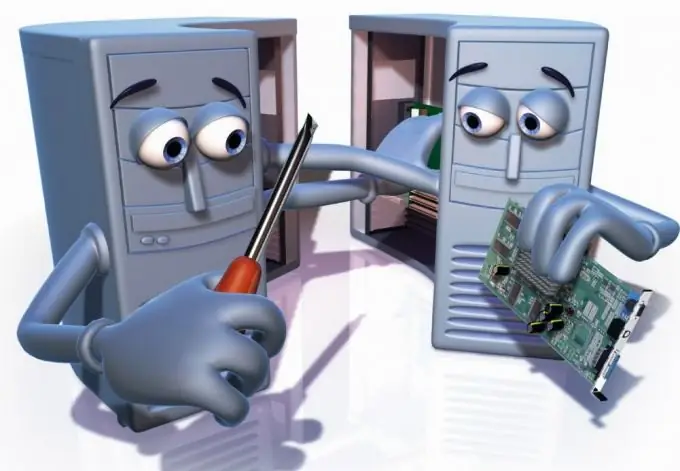
Nužno je
Wi-Fi adapter - 2 kom
Upute
Korak 1
Kupite Wi-Fi adaptere. U ovoj je situaciji bolje koristiti identične modele ovih uređaja. Odaberite vrstu adaptera (PCI ili USB). Povežite ove uređaje s računalima i instalirajte upravljačke programe i softver. Imajte na umu da možete kupiti adaptere koji ne podržavaju funkciju Wi-Fi žarišne točke.
Korak 2
Sada uključite prvo računalo i konfigurirajte parametre Wi-Fi adaptera. Kliknite ikonu bežičnih mreža u sistemskoj paleti i idite na izbornik "Centar za mrežu i dijeljenje". Sada odaberite izbornik "Upravljanje bežičnim mrežama".
3. korak
Kliknite gumb "Dodaj" i u prozoru koji se otvori odaberite opciju "Stvori mrežu računala s računalom". U novom izborniku samo kliknite gumb Dalje. Sada unesite naziv mreže, odaberite vrstu zaštite. Bolje je odabrati najkvalitetniju opciju šifriranja, na primjer WPA2-Personal. Unesite sigurnosni ključ. To će biti lozinka za pristup vašoj mreži.
4. korak
Označite okvir pored "Spremi ove mrežne postavke" i kliknite "Dalje". Kada se pojavi poruka "Mreža je spremna za upotrebu", kliknite gumb "Završi".
Korak 5
Sada uključite drugo stolno računalo. Kliknite ikonu u sistemskoj paleti i označite mrežu koju ste stvorili. Kliknite gumb Poveži i unesite sigurnosni ključ. Pričekajte da se računalo poveže s drugim bežičnim adapterom.
Korak 6
Vaš je bežični LAN s dva računala spreman. Da biste otvorili zajedničke mape drugog računala, istodobno pritisnite tipke Win i R. U polje koje se pojavi unesite naredbu / 134.152.111.2. U ovom slučaju, brojevi predstavljaju IP adresu ciljnog računala. Obavezno provjerite je li omogućena značajka Omogući mrežno otkrivanje. Postavite pristup zaštićen lozinkom kako biste spriječili neželjeni pristup mapama i datotekama.






